

Los telÃĐfonos son capaces de hacer mucho hoy. No solo se limitan a responder llamadas y enviar correos electrÃģnicos. Cada vez mÃĄs personas pueden trabajar sobre la marcha con solo un telÃĐfono inteligente. La Única vez que se interrumpe su flujo de trabajo es cuando tienen que cambiar de su telÃĐfono a su escritorio. Hay una interrupciÃģn en el flujo de trabajo a medida que los usuarios intentan mover archivos y abrir enlaces en su escritorio. Apple reconociÃģ este descanso en el flujo de trabajo e introdujo una funciÃģn llamada 'Handoff' en iOS y macOS. La caracterÃstica ofrece a los usuarios de las plataformas un portapapeles universal, entre otras cosas. Es una buena caracterÃstica, pero Microsoft lo ha subido solo una vez. En la ActualizaciÃģn de creadores de otoÃąo, podrÃĄ conectar su telÃĐfono a Windows 10 y enviar enlaces y archivos entre ellos. La caracterÃstica no se limita a telÃĐfonos Android o Windows. TambiÃĐn funciona con iOS.
Su Windows 10 debe configurarse para que funcione con su cuenta de Microsoft. No puede conectar su telÃĐfono a Windows 10 con una cuenta local. TambiÃĐn deberÃĄ instalar una aplicaciÃģn en su telÃĐfono y conectarla a su cuenta de Microsoft.
Abra la aplicaciÃģn de ConfiguraciÃģn y vaya al grupo de configuraciones de TelÃĐfono. Haga clic en el botÃģn 'Agregar un telÃĐfono'. Si ya ve un telÃĐfono que no recuerda haber agregado, estÃĄ allà porque tiene instalada la aplicaciÃģn Cortana.
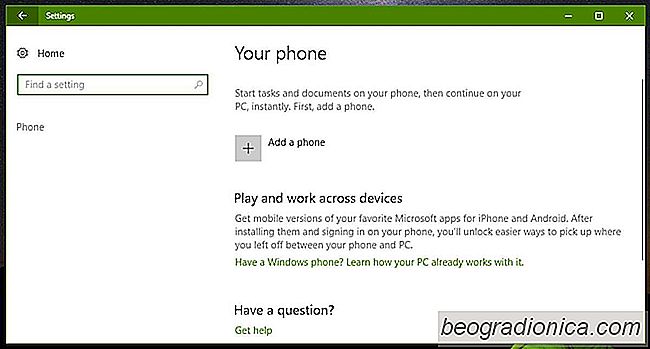
Ingrese su nÚmero de telÃĐfono para que Windows 10 pueda enviarle el enlace para descargar la aplicaciÃģn que necesita instalar . Eso es todo lo que necesita hacer en su escritorio. El resto estÃĄ en su telÃĐfono.
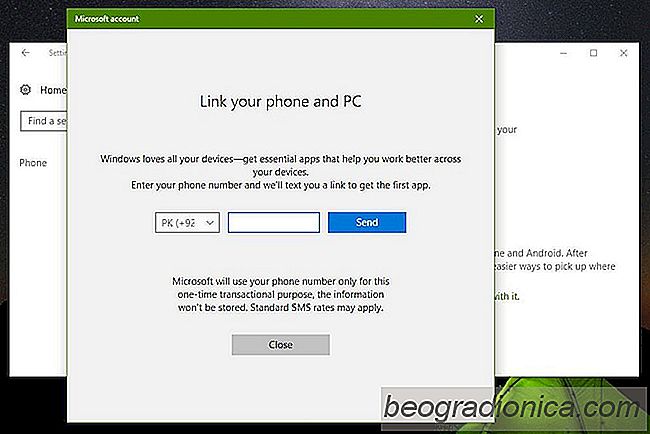

CÃģmo borrar el cachÃĐ del navegador web Steam
Puede navegar por juegos en Steam en su navegador de escritorio habitual o en el cliente de escritorio Steam. El cliente de escritorio Steam tiene un navegador incorporado que puede mostrarle detalles de un juego. Los detalles son mÃĄs coherentes en el cliente de Steam, por lo que tiene sentido que las personas prefieran usarlo en un navegador de escritorio.

CÃģmo usar Story Mix en fotos en Windows 10
Microsoft anunciÃģ una caracterÃstica llamada Story Mix en Fotos en Windows 10 hace un tiempo. La funciÃģn se implementÃģ inicialmente en las versiones internas, para los usuarios del anillo RÃĄpido. Esta funciÃģn permite a los usuarios crear una pelÃcula a partir de videos y fotos. BÃĄsicamente es Movie Maker de Microsoft, pero mucho mÃĄs simple y con menos funciones.